
时间:2020-11-05 02:00:05 来源:www.win10xitong.com 作者:win10
win10系统从发布到现在已经好多年了,各种问题也得到了解决。但是今天还是有用户说出现了Win10系统怎么设置通知区域图标的问题,对于刚刚才接触win10系统的用户遇到了这个Win10系统怎么设置通知区域图标的情况就不知道怎么处理,那我们自己要如何做呢?我们只需要按照:1、首先,请大家在Win10桌面上点击开始菜单,在开始菜单中,选择"设置"选项,进入Win10系统设置页面。2、在Win10系统设置页面中,我们点击第一项"系统"菜单,点击即可进入系统主要的功能设置页面就很快的解决了。然后我们就好好的学习以下Win10系统怎么设置通知区域图标的详细解决方式。
详细操作步骤如下:
第一步:首先,请大家在Win10桌面上点击开始菜单,在开始菜单中,选择"设置"选项,进入Win10系统设置页面。
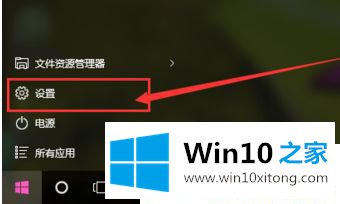
第二步:在Win10系统设置页面中,我们点击第一项"系统"菜单,点击即可进入系统主要的功能设置页面。
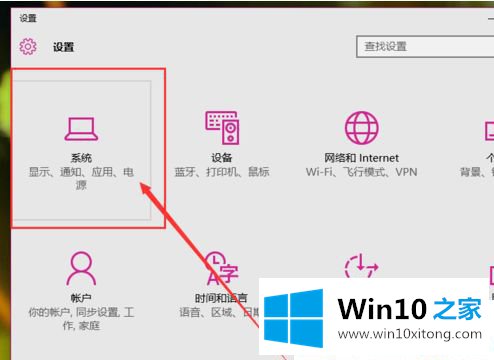
第三步:接下来,我们在打开的功能设置页面中,选择"通知和选项"设置,然后在其右侧页面中,点击"选择在任务栏上显示哪些图标"按钮。
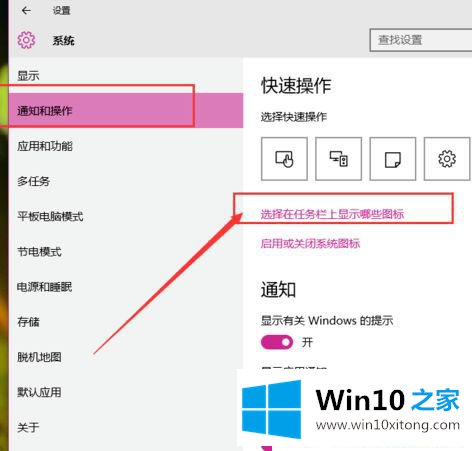
第四步:接下来,我们就可以看到Win10系统中的通知区域图标设置啦,我们只需要点击所需显示的程序图标开关即可,如果不想麻烦的话,直接点击"始终显示所有图标"也可。
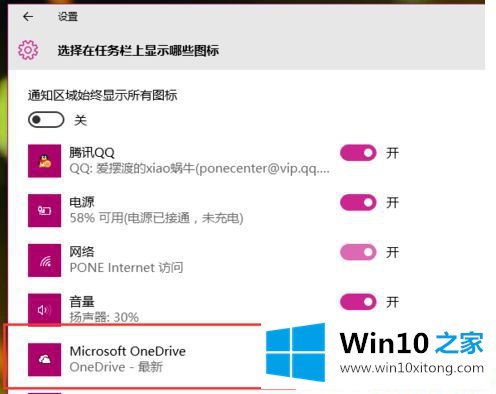
上面就是Win10系统怎么设置通知区域图标的方法,有同样需要的用户可以按照以上的步骤操作哦。
关于Win10系统怎么设置通知区域图标的详细解决方式就和大家讲到这里了,遇到同样问题的朋友就可以根据上面内容提供的方法步骤解决了。当然解决Win10系统怎么设置通知区域图标的问题方法肯定是多种多样的,如果你有更好的办法,可以留言和小编一起来讨论。